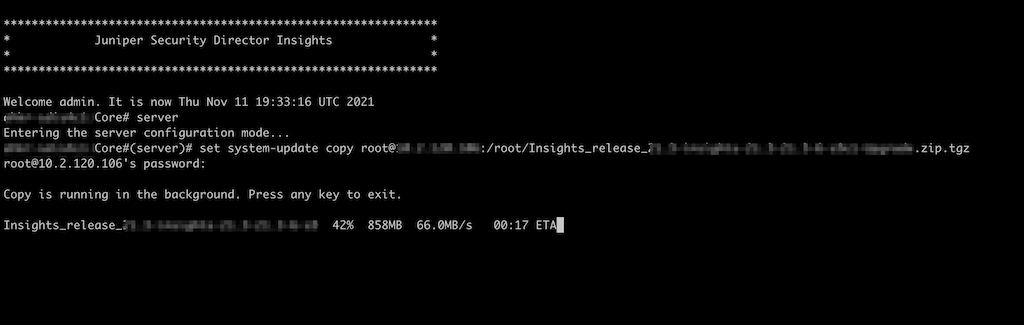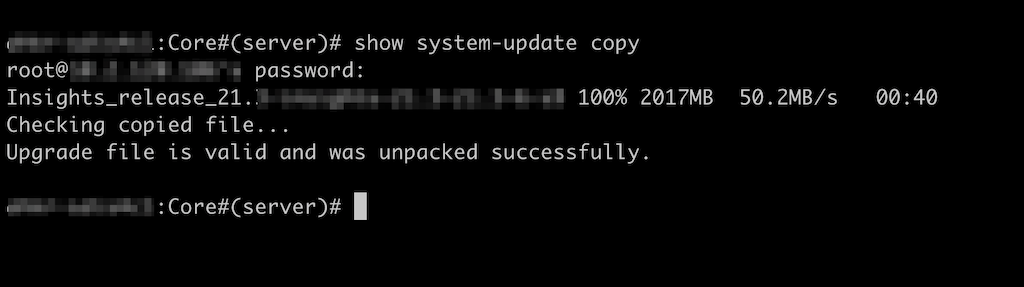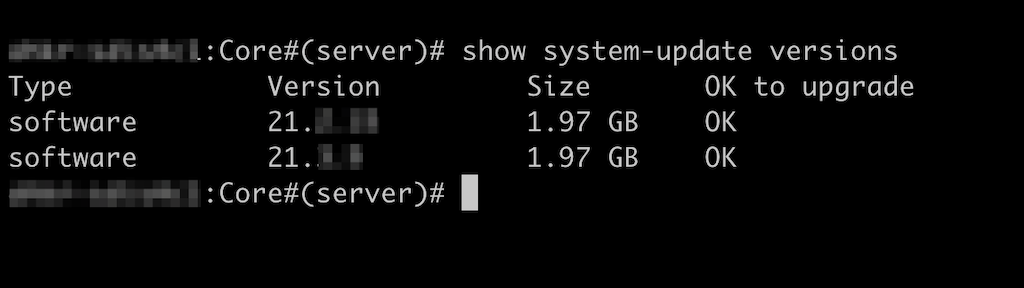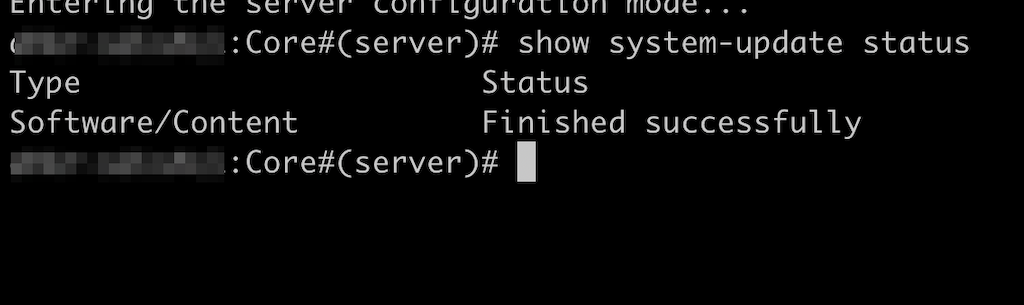Security Director Insightsのアップグレード
表1は、Security Director Insightsのアップグレードパスを示しています。
| リリースへのアップグレード |
移行パス |
形容 |
|---|---|---|
| Security Director Insights 24.1R2 |
24.1R1>24.1R2 23.1R1からアップグレードする場合は、新しい24.1R2 OVAを展開してから、設定とデータを23.1R1から24.1R2に移行する必要があります。 |
次のリリースからアップグレードできます。
|
| Security Director Insights 24.1R1 |
Security Director Insightsリリース23.1R1をSecurity Director Insightsリリース24.1R1に直接アップグレードすることはできません。 新しい24.1R1 OVAを展開してから、設定とデータをSecurity Director Insightsリリース23.1R1からSecurity Director Insightsリリース24.1R1に移行する必要があります。 |
「Security Director Insights 23.1R1 から 24.1 へのデータの移行」を参照してください。 「Security Director Insights 23.1R1 HAから24.1 HAへのデータの移行」を参照してください |
| Security Director Insights 23.1R1 |
22.3R1>23.1R1 |
次のリリースからアップグレードできます。
|
| Security Director Insights 22.3R1 |
22.2R1>22.3R1 |
次のリリースからアップグレードできます。
|
| Security Director Insights 22.2R1 |
22.1R1>22.2R1 |
次のリリースからアップグレードできます。
|
| Security Director Insights 22.1R1 |
21.3R1>22.1R1 |
次のリリースからアップグレードできます。
|
| Security Director Insights 21.3R1 |
21.2R1>21.3R1 |
次のリリースからアップグレードできます。
|
| Security Director Insights 21.2R1 |
21.1R1>21.2R1 |
次のリリースからアップグレードできます。
|
| Security Director Insights 21.1R1 |
20.3R1>21.1R1 |
次のリリースからアップグレードできます。
|
以前のバージョンのSecurity Director Insightsからアップグレードするには: